Installeer de app
Hoe de app op iOS te installeren
Bekijk de onderstaande video om te zien hoe je onze site als een web app op je startscherm installeert.
Opmerking: Deze functie is mogelijk niet beschikbaar in sommige browsers.
Je gebruikt een verouderde webbrowser. Het kan mogelijk deze of andere websites niet correct weergeven.
Het is raadzaam om je webbrowser te upgraden of een browser zoals Microsoft Edge of Google Chrome te gebruiken.
Het is raadzaam om je webbrowser te upgraden of een browser zoals Microsoft Edge of Google Chrome te gebruiken.
Laptop - telefoon
- Onderwerp starter Brancoli
- Startdatum
- Status
- Niet open voor verdere reacties.
Je hebt alle bestanden nodig in het .zip bestand.
[Het .inf bestand ("Setup Information" bestand) bevat (o.a.) welke apparaten worden ondersteund door de driver en welk bestand de driver is etc., het .sys bestand ("System file" bestand) is de driver zelf, het .cat bestand ("Security Catalog" bestand) is nodig voor de digitale ondertekening van de driver.]
Er staat in die map zowel de driver voor Windows 7 32-bit als Windows 7 64-bit, vandaar 2 .inf bestanden, 2 .sys bestanden en 2 .cat bestanden. De juiste versie voor jouw type Windows wordt automatisch gevonden o.b.v. het .inf bestand en de bijbehorende driver daarna geïnstalleerd als je mijn instructies volgt m.b.t. het upgraden van de driver.
Succes,
Tijs.
[Het .inf bestand ("Setup Information" bestand) bevat (o.a.) welke apparaten worden ondersteund door de driver en welk bestand de driver is etc., het .sys bestand ("System file" bestand) is de driver zelf, het .cat bestand ("Security Catalog" bestand) is nodig voor de digitale ondertekening van de driver.]
Er staat in die map zowel de driver voor Windows 7 32-bit als Windows 7 64-bit, vandaar 2 .inf bestanden, 2 .sys bestanden en 2 .cat bestanden. De juiste versie voor jouw type Windows wordt automatisch gevonden o.b.v. het .inf bestand en de bijbehorende driver daarna geïnstalleerd als je mijn instructies volgt m.b.t. het upgraden van de driver.
Succes,
Tijs.
Laatst bewerkt:
Ik heb gedaan wat je zei. Sindsdien heb ik de kabel (tussen de laptop en het modem) er uit gehaald en ga ondervinden of de verbinding stabiel is.
Ik begrijp nog steeds niet goed waarom mijn laptop zo'n instabiele verbinding onderhield met het modem terwijl ik geen enkel probleem op de wifiverbinding van de telefoon had??
Helaas, er verschijnt steeds weer het gewraakte gele driehoekje met uitroepteken over het Signaaltrapje. Zijn er nog meer oplossingsstrategieën denkbaar?
Ik begrijp nog steeds niet goed waarom mijn laptop zo'n instabiele verbinding onderhield met het modem terwijl ik geen enkel probleem op de wifiverbinding van de telefoon had??
Helaas, er verschijnt steeds weer het gewraakte gele driehoekje met uitroepteken over het Signaaltrapje. Zijn er nog meer oplossingsstrategieën denkbaar?
Kan dan nog aan 1 ding denken: TCP/IP stack resetten.
Maak op het bureaublad een nieuwe snelkoppeling, met als opdrachtregel: cmd.exe
Rechtstklik op de snelkoppeling en kies voor "Als Administrator uitvoeren"
In het geopende CMD-venster:
netsh int ip reset resettext.txt
netsh winsock reset
Dan het CMD-venster sluiten en de pc herstarten. Kijken of het dan beter gaat.
Gaat het dan nóg niet beter, dubbelklikken op de nieuwe CMD snelkoppeling.
In het CMD-venster:
ipconfig /all > ipconf.txt
notepad ipconf.txt
Geef ons datgene dat in Kladblok dan te zien is. Mogelijk heeft de wifi adapter een vast ip-adres dat conflicteert met een ander apparaat, ipv. dat hij een automatisch een ip-adres krijgt toegewezen van de router etc.
Ook kan het zijn dat in de router alle toe te kennen ip-adressen al zijn 'vergeven' en dus dat over de wifi verbinding dan geen ip-adres (meer) kan worden toegewezen etc.
Tijs.
Maak op het bureaublad een nieuwe snelkoppeling, met als opdrachtregel: cmd.exe
Rechtstklik op de snelkoppeling en kies voor "Als Administrator uitvoeren"
In het geopende CMD-venster:
netsh int ip reset resettext.txt
netsh winsock reset
Dan het CMD-venster sluiten en de pc herstarten. Kijken of het dan beter gaat.
Gaat het dan nóg niet beter, dubbelklikken op de nieuwe CMD snelkoppeling.
In het CMD-venster:
ipconfig /all > ipconf.txt
notepad ipconf.txt
Geef ons datgene dat in Kladblok dan te zien is. Mogelijk heeft de wifi adapter een vast ip-adres dat conflicteert met een ander apparaat, ipv. dat hij een automatisch een ip-adres krijgt toegewezen van de router etc.
Ook kan het zijn dat in de router alle toe te kennen ip-adressen al zijn 'vergeven' en dus dat over de wifi verbinding dan geen ip-adres (meer) kan worden toegewezen etc.
Tijs.
Laatst bewerkt:
Top. Hartstikke bedankt voor dit advies. Morgenochtend ga ik er mee aan de slag en laat horen wat eruit is gekomen.
Ik werk vanuit een locatie in Italie. Ik zit ergens hoog op een berg en heb een vaste telefoonaansluiting met een Telecom modem. Ik woon hier al jarenlang de helft van het jaar om te werken. De afgelopen zeven jaar heb ik geen probleem gehad met WiFi maar dit jaar voor het eerst wel.
Ik geef deze informatie omdat het misschien iets duidelijk kan maken of informatie kan geven over het ontstane probleem.
Overigens heb ik de afgelopen uren moeiteloos en zonder problemen kunnen werken op mijn laptop maar sinds enige tijd heb ik het snoertje maar weer aangesloten.
Ik ben je zeer dankbaar voor je deskundige adviezen en laat je zeker wetenhoe of je laatste advies tot een oplossing heeft geleid,
Aad
Ik werk vanuit een locatie in Italie. Ik zit ergens hoog op een berg en heb een vaste telefoonaansluiting met een Telecom modem. Ik woon hier al jarenlang de helft van het jaar om te werken. De afgelopen zeven jaar heb ik geen probleem gehad met WiFi maar dit jaar voor het eerst wel.
Ik geef deze informatie omdat het misschien iets duidelijk kan maken of informatie kan geven over het ontstane probleem.
Overigens heb ik de afgelopen uren moeiteloos en zonder problemen kunnen werken op mijn laptop maar sinds enige tijd heb ik het snoertje maar weer aangesloten.
Ik ben je zeer dankbaar voor je deskundige adviezen en laat je zeker wetenhoe of je laatste advies tot een oplossing heeft geleid,
Aad
Laatst bewerkt:
Ik heb nog een tip: kijk de energie-opties na.
[Windows-toets]r toetscombinatie-> powercfg.cpl
Klik op geavanceerde opties bij het beheerschema dat actief is.
Zet bij de draadloze netwerkinstelling alles op maximale prestaties (zowel bij op accu als op netspanning.
Misschien helpt het wat.
Tijs.
[Windows-toets]r toetscombinatie-> powercfg.cpl
Klik op geavanceerde opties bij het beheerschema dat actief is.
Zet bij de draadloze netwerkinstelling alles op maximale prestaties (zowel bij op accu als op netspanning.
Misschien helpt het wat.
Tijs.
Change plan settings klikken bij powersaver profiel
Er komt een overzicht met een paar instellingen van dat profiel.
Daar dan iets klikken als advanced settings, change advanced settings of vergelijkbaar.
Daar bij wireless, wireless adapter of iets dergelijks het zo instellen dat de wifi adapter zo krachtig mogelijk zijn werk doet (er dus geen energie wordt bezuinigd bij de wifi adapter, niet op netstroom en zelfs niet wanneer op accu).
Tijs.
Er komt een overzicht met een paar instellingen van dat profiel.
Daar dan iets klikken als advanced settings, change advanced settings of vergelijkbaar.
Daar bij wireless, wireless adapter of iets dergelijks het zo instellen dat de wifi adapter zo krachtig mogelijk zijn werk doet (er dus geen energie wordt bezuinigd bij de wifi adapter, niet op netstroom en zelfs niet wanneer op accu).
Tijs.
Laatst bewerkt:
Het enrgieplan stond op maximum voor wifi. Als jij het verder ook niet meer weet dan ik zeker niet. Vorig jaar heb ik met dit zelfde modem geen enkel wifiprobleem gehad.
Ik moet er wel bijzeggen dat ik geen problemen heb als ik alleen werk. Als de tweede laptop aangaat dan ontstaat het probleem.
Ik denk dat ik maar een ander modem ga aanvragen bij Telecom. Het is geen logische oplossing maar verder kan ik niets bedenken.
Normaals hartelijk dank voor je deskundige inzet en het beste.
Aad
Ik moet er wel bijzeggen dat ik geen problemen heb als ik alleen werk. Als de tweede laptop aangaat dan ontstaat het probleem.
Ik denk dat ik maar een ander modem ga aanvragen bij Telecom. Het is geen logische oplossing maar verder kan ik niets bedenken.
Normaals hartelijk dank voor je deskundige inzet en het beste.
Aad
Toch even een paar vragen/opmerkingen:
a. Was die driver-update wel gelukt (dus is er toen inderdaad, na het bladeren naar de map waar je de driver had uitgepakt, een nieuwe driver geïnstalleerd)?
b. Je meldt nu dat de problemen ontstaan als de tweede laptop aangaat. Zou het niet beter/zinvol zijn dat je je dan (ook) richt op die tweede laptop? (driver-updates etc.)
Per slot heb je nu (als antwoord bij a. bevestigend is én er geen enkel probleem is als je 'normale' laptop alleen op het wifi netwerk actief is) op je 'normale' laptop alle zinvolle acties reeds uitgevoerd.
c. Vanwege b. zou ik niet (direct) verwachten dat een nieuwe modem iets gaat oplossen. [Proberen kan wel natuurlijk. ]
]
Verder graag gedaan etc.
Tijs.
a. Was die driver-update wel gelukt (dus is er toen inderdaad, na het bladeren naar de map waar je de driver had uitgepakt, een nieuwe driver geïnstalleerd)?
b. Je meldt nu dat de problemen ontstaan als de tweede laptop aangaat. Zou het niet beter/zinvol zijn dat je je dan (ook) richt op die tweede laptop? (driver-updates etc.)
Per slot heb je nu (als antwoord bij a. bevestigend is én er geen enkel probleem is als je 'normale' laptop alleen op het wifi netwerk actief is) op je 'normale' laptop alle zinvolle acties reeds uitgevoerd.
c. Vanwege b. zou ik niet (direct) verwachten dat een nieuwe modem iets gaat oplossen. [Proberen kan wel natuurlijk.
Verder graag gedaan etc.
Tijs.
Hier twee printscreens, de eerste voor de update en de tweede erna. Zoals je ziet is de naam Atheros veranderd Marvel Yukon.
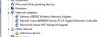
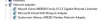
Ik kan inderdaad de update op de tweede laptop uitvoeren. Het eigenaardige is dat zelfs als de ene laptop met een snoer aan het modem is verbonden de instabiliteit van de andere optreedt.
Als er nieuwe ontwikkelingen zijn zal ik je informeren.
Ik kan inderdaad de update op de tweede laptop uitvoeren. Het eigenaardige is dat zelfs als de ene laptop met een snoer aan het modem is verbonden de instabiliteit van de andere optreedt.
Als er nieuwe ontwikkelingen zijn zal ik je informeren.
- Status
- Niet open voor verdere reacties.
